WhatsApp је учинио комуникацију ефикаснијом. А WhatsApp резервна копија на iCloud-у олакшава синхронизацију WhatsApp података на различитим телефонима. Људи који користе iPhone знају да WhatsApp користи iCloud за креирање резервне копије ћаскања и медија.
Али да ли знате како приступити WhatsApp резервној копији на iCloud-у? У овом чланку, разговараћемо о где пронаћи WhatsApp резервну копију на iCloud-у и како јој приступити.
Лако приступите WhatsApp резервној копији на iCloud-у користећи ChatsBack за WhatsApp:
Део 1. Како приступити WhatsApp резервној копији ћаскања на iCloud-у?
WhatsApp редовно креира резервну копију. Учесталост резервне копије може се променити у зависности од корисника. Користи Google Drive на Android-у и iCloud на iOS уређајима. iCloud је мало сложенији, али сигурнији од Android-а.
Да бисте пронашли WhatsApp резервну копију на iCloud-у, можете следити ове кораке:
Корак 1:Пријавите се на свој Apple ID на iPhone-у и отворите "Подешавања". Додирните "iCloud" и уверите се да је iCloud резервна копија омогућена.
Корак 2:Отворите WhatsApp, идите на Подешавања > Ћаскања > Резервна копија ћаскања и проверите детаље најновије резервне копије.
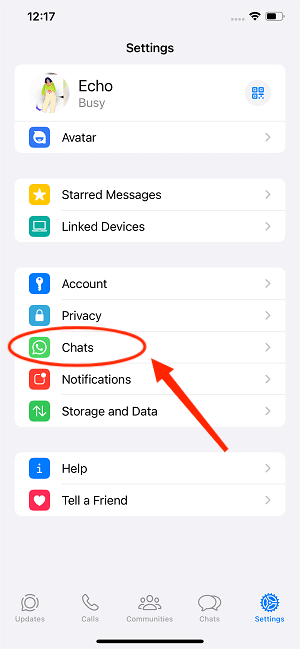
Корак 3:Тада можете видети време и датум ваше најновије резервне копије. Можете укључити и функције аутоматске резервне копије. Да бисте направили најновију WhatsApp резервну копију на iCloud-у, само додирните опцију "Направи резервну копију сада".
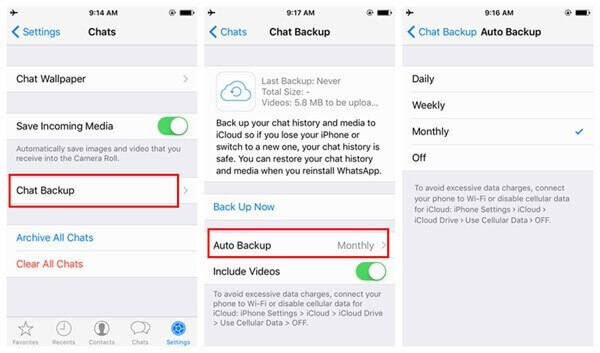
Део 2. Бољи начин за приступ WhatsApp резервној копији на PC-у (Win & Mac)
Не постоји једноставан или директан начин за приступ WhatsApp резервној копији на iCloud-у. Чак и ако пронађете WhatsApp датотеку ћаскања, она ће бити шифрована, што није лако дешифровати. Из тог разлога, имамо решење које ће решити овај проблем.
iMyFone ChatsBack је алат треће стране који омогућава кориснику да креира резервну копију и подржава приступ WhatsApp подацима из iCloud резервне копије. Ради за све iOS уређаје и такође подржава најновије софтверске верзије.
Професионални алат је способан за опоравак података од системских падова, случајног брисања, губитка уређаја, оштећења од воде и многих других сценарија. Може опоравити не само ћаскања, већ и фотографије, видео записе, аудио записе, контакте и документе. Погледајмо како било ко може користити ChatsBack да помогне кориснику да приступи WhatsApp резервној копији на iCloud-у.
Корак 1: Идите на iMyFone вебсајт и преузмите ChatsBack. Инсталирајте га на свој PC и отворите га. Како желимо да приступимо WhatsApp подацима, кликните на "Меморија уређаја".
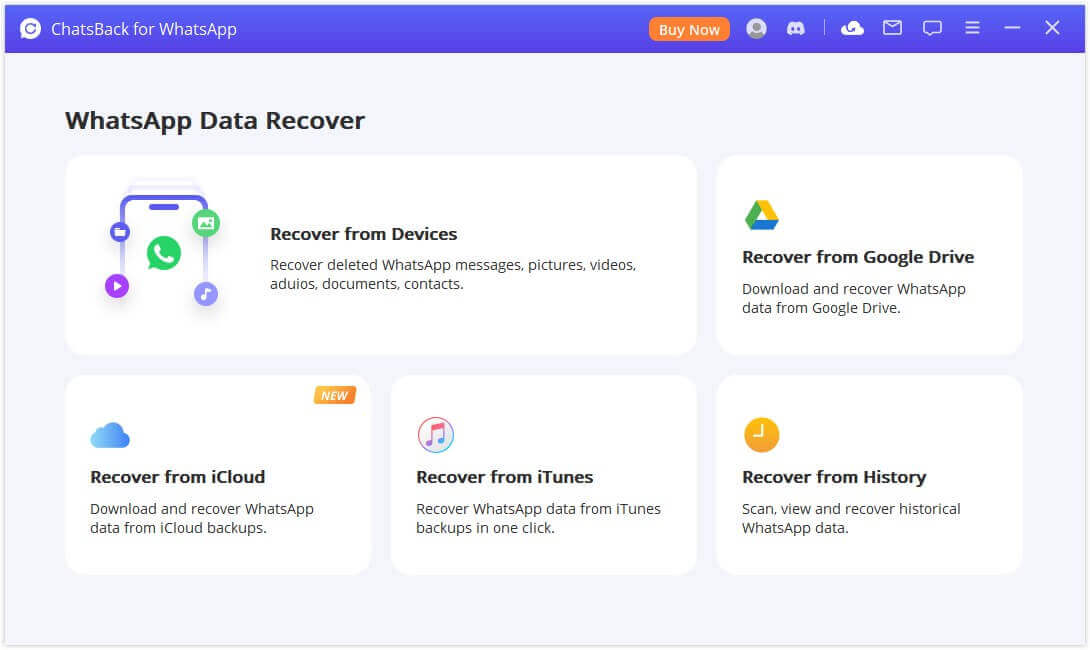
Корак 2: iMyFone ChatsBack ће вас замолити да повежете телефон са рачунаром. Узмите USB кабл и повежите свој iPhone са рачунаром. Када буде детектован, кликните "Веруј овом рачунару" на вашем iPhone-у и притисните "Почни".
Корак 3: Изаберите тип WhatsApp-а који желите да направите резервну копију или приступите, WhatsApp Messenger или WhatsApp Business. Затим кликните на "У реду". Алат ће тада анализирати ваше податке.
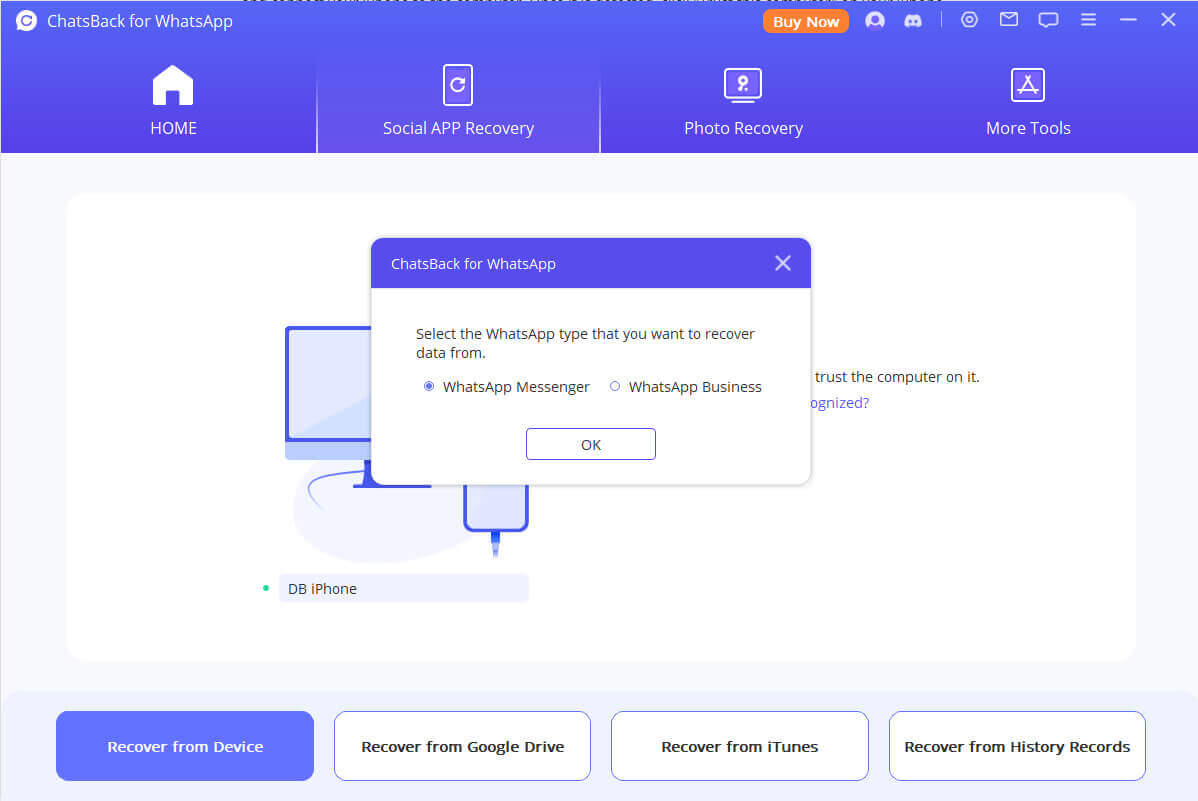
Корак 4: Након неколико минута, iMyFone ChatsBack ће приказати све WhatsApp податке на вашем iPhone-у. Корисник може лако приступити одавде. Ови резервни подаци могу се сачувати на рачунару. Када се сачува, ова резервна копија може се приступити у било ком тренутку у будућности. Како ћете повезати свој iPhone са својим PC-ом, ова резервна копија ће бити приказана.
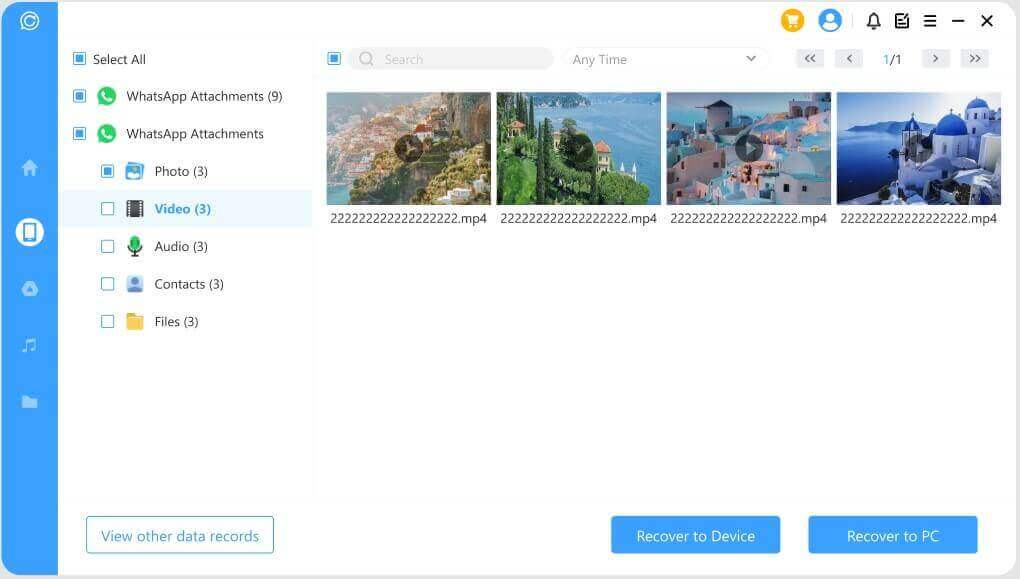
Део 3. Како обновити WhatsApp са iCloud-а?
Веома је лако обновити WhatsApp са iCloud-а ако сте направили WhatsApp резервну копију на iPhone-у. Ево како да вратите WhatsApp резервну копију на iPhone-у:
- 1. Можете једноставно обрисати WhatsApp апликацију.
- 2. Поново је инсталирајте и унесите свој претходни број телефона и iCloud на којем је резервна копија сачувана.
- 3. Како се пријавите и пружите верификацију, WhatsApp ће вам рећи да имате резервну копију на iCloud-у.
- 4. Кликните на "Обнови". Када се заврши, ваши WhatsApp поруке и медији ће бити обновљени на вашем уређају.
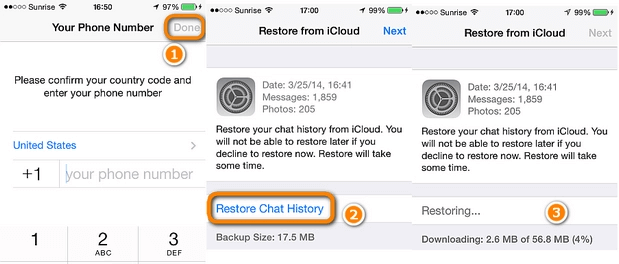
Део 4. Честа питања о WhatsApp резервној копији на iCloud-у
1) Зашто WhatsApp резервна копија није приказана на iCloud-у?
Чак и након што направите WhatsApp резервну копију на iCloud-у, нећете моћи да је видите. Ова резервна копија је скривена јер WhatsApp има строге политике приватности. Штавише, WhatsApp ћаскање је шифровано и није га лако дешифровати и приступити му.
2) Да ли iCloud резервна копија укључује WhatsApp ћаскања?
Да. WhatsApp резервна копија на iCloud-у ради исто као и Google Drive. iCloud креира резервну копију WhatsApp ћаскања и свих медијских датотека. Међутим, корисник може одселектовати медије за резервну копију. На овај начин ће бити направљена резервна копија само ћаскања.
3) Где се WhatsApp резервна копија чува на iCloud-у?
WhatsApp резервна копија се чува у скривеној фасцикли iCloud-а на вашем Mac-у. Није видљива. Да бисте видели ову WhatsApp резервну датотеку, унесите следећу команду у Терминал.
cd ~/Library/Mobile Documents/
Пронађите *WhatsApp*
Сада ће корисник видети све датотеке везане за WhatsApp. Међутим, ако се WhatsApp датотеке не појаве, уверите се да је ваша iCloud резервна копија за WhatsApp омогућена.
Закључак
Људи причају о WhatsApp резервној копији, али не знају како користити iCloud на iPhone-у. Ради исто као Google Drive уз малу измену. То је зато што су оба оперативна система различита и имају различите приступе WhatsApp-у. WhatsApp на iCloud-у не може се директно приступити.
Да бисте могли да приступите својим WhatsApp подацима на iPhone-у, користите iMyFone ChatsBack. То је једноставан алат који ради беспрекорно и омогућава кориснику да прегледа, обнови или чак изврши било какве промене на WhatsApp-у.







